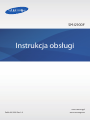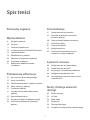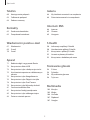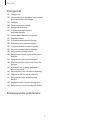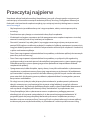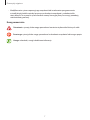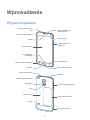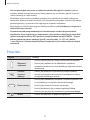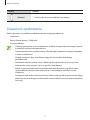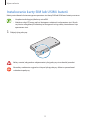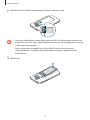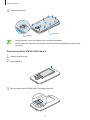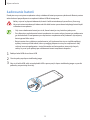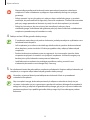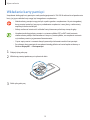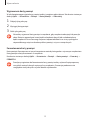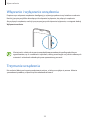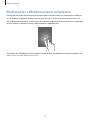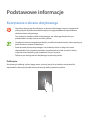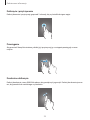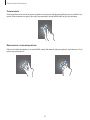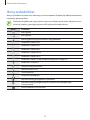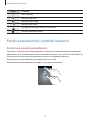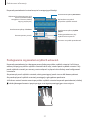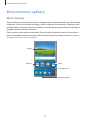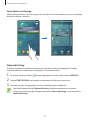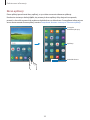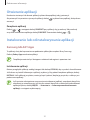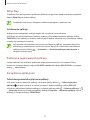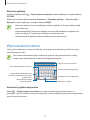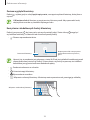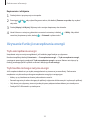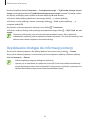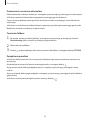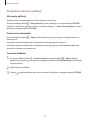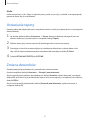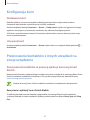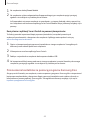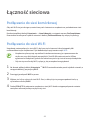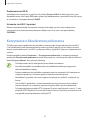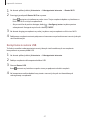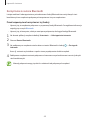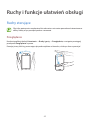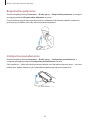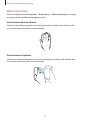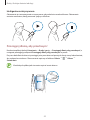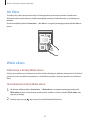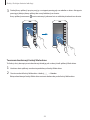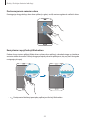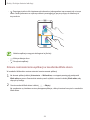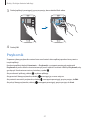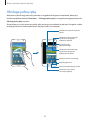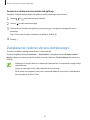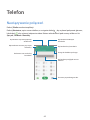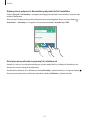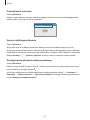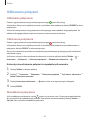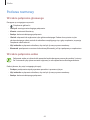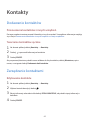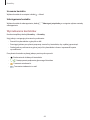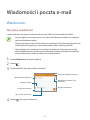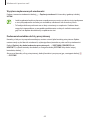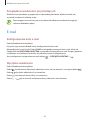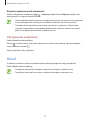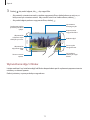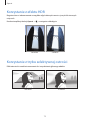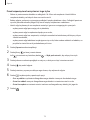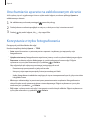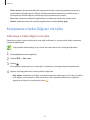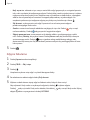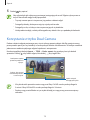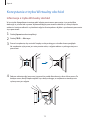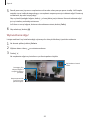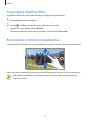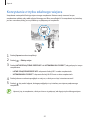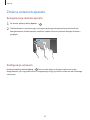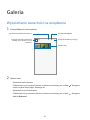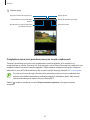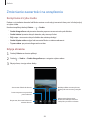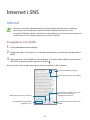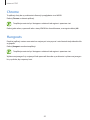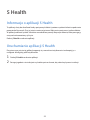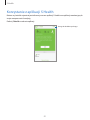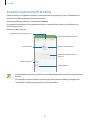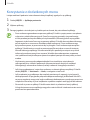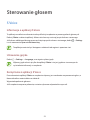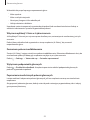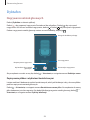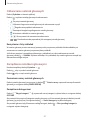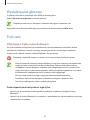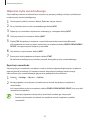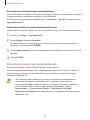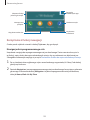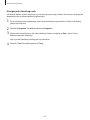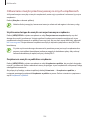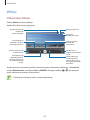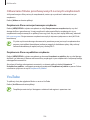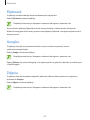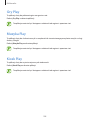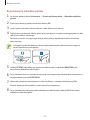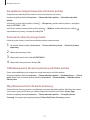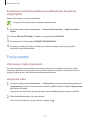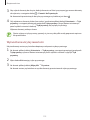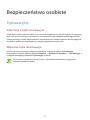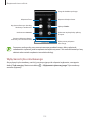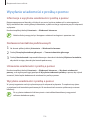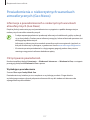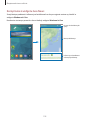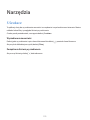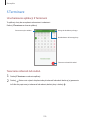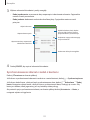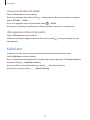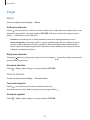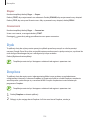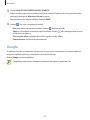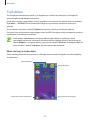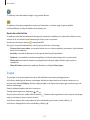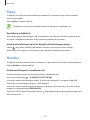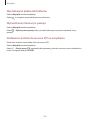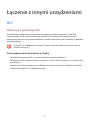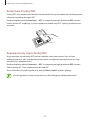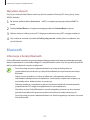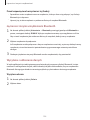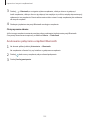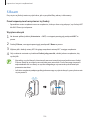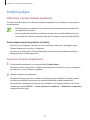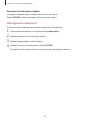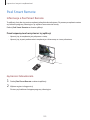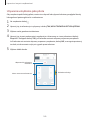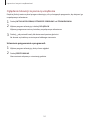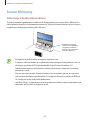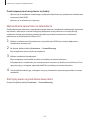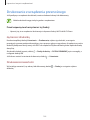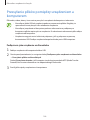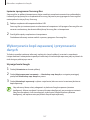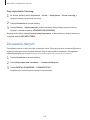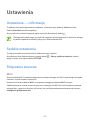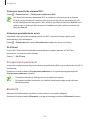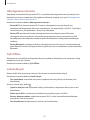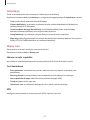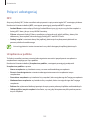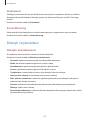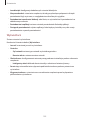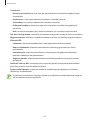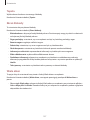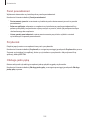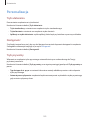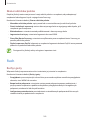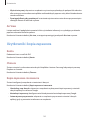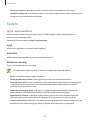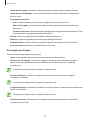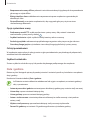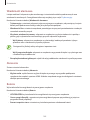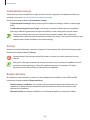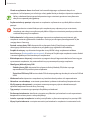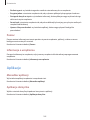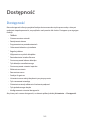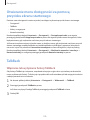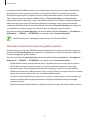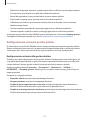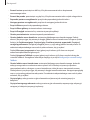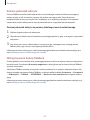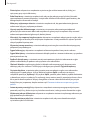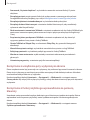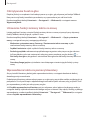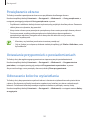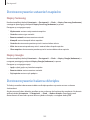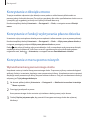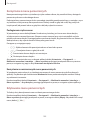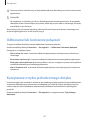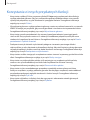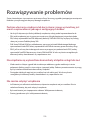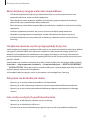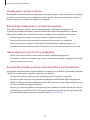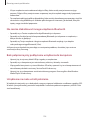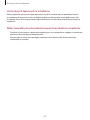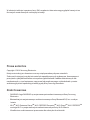Samsung SM-G900F Instrukcja obsługi
- Kategoria
- Smartfony
- Typ
- Instrukcja obsługi

2
Spis treści
Przeczytaj najpierw
Wprowadzenie
8 Wygląd urządzenia
10 Przyciski
11 Zawartość opakowania
12 Instalowanie karty SIM lub USIM i baterii
15 Ładowanie baterii
18 Wkładanie karty pamięci
20 Włączanie i wyłączanie urządzenia
20 Trzymanie urządzenia
21 Blokowanie i odblokowywanie
urządzenia
Podstawowe informacje
22 Korzystanie z ekranu dotykowego
25 Ikony wskaźników
26 Panele powiadomień i szybkich ustawień
28 Ekran startowy i aplikacji
31 Otwieranie aplikacji
31 Instalowanie lub odinstalowywanie
aplikacji
33 Wprowadzanie tekstu
35 Używanie funkcji oszczędzania energii
36 Uzyskiwanie dostępu do informacji
pomocy
Personalizacja
37 Przełączanie na tryb ułatwień
37 Zarządzanie ekranem startowym i
ekranem aplikacji
40 Zmiana metody blokowania ekranu
41 Ustawianie tapety
41 Zmiana dzwonków
42 Konfiguracja kont
42 Przenoszenie kontaktów z innych
urządzeń na swoje urządzenie
Łączność sieciowa
44 Podłączanie do sieci komórkowej
44 Podłączanie do sieci Wi-Fi
45 Korzystanie z Akceleratora pobierania
46 Inteligentne przełączanie sieci
46 Udostępnianie Internetu i korzystanie z
routerów Wi-Fi
Ruchy i funkcje ułatwień
obsługi
49 Ruchy sterujące
53 Air View
53 Wiele okien
57 Przybornik
58 Obsługa jedną ręką
59 Zwiększanie czułości ekranu dotykowego

Spis treści
3
Galeria
84 Wyświetlanie zawartości na urządzeniu
86 Zmienianie zawartości na urządzeniu
Internet i SNS
88 Internet
89 Chrome
89 Hangouts
S Health
90 Informacje o aplikacji S Health
90 Uruchamianie aplikacji S Health
91 Korzystanie z aplikacji S Health
92 Liczenie wykonanych kroków
93 Korzystanie z dodatkowych menu
Sterowanie głosem
94 S Voice
96 Dyktafon
98 Wyszukiwanie głosowe
98 Tryb sam.
Multimedia
103 Muzyka
105 Wideo
106 YouTube
107 Flipboard
107 Google+
Telefon
60 Nawiązywanie połączeń
63 Odbieranie połączeń
64 Podczas rozmowy
Kontakty
65 Dodawanie kontaktów
65 Zarządzanie kontaktami
Wiadomości i poczta e-mail
67 Wiadomości
69 E-mail
70 Gmail
Aparat
71 Robienie zdjęć i nagrywanie filmów
73 Korzystanie z efektu HDR
73 Korzystanie z trybu selektywnej ostrości
75 Uruchamianie aparatu na zablokowanym
ekranie
75 Korzystanie z trybu fotografowania
76 Korzystanie z trybu Zdjęcia i nie tylko
78 Korzystanie z trybu Dual Camera
79 Korzystanie z trybu Wirtualny obchód
81 Stosowanie efektów filtra
81 Korzystanie z funkcji powiększenia
82 Korzystanie z trybu zdalnego wizjera
83 Zmiana ustawień aparatu

Spis treści
4
Łączenie z innymi
urządzeniami
131 NFC
133 Bluetooth
136 S Beam
137 Szybkie połącz.
139 Peel Smart Remote
142 Screen Mirroring
144 Drukowanie z urządzenia przenośnego
Menedżer urządzenia i
danych
145 Aktualizacja urządzenia
146 Przesyłanie plików pomiędzy
urządzeniem a komputerem
147 Wykonywanie kopii zapasowej i
przywracanie danych
148 Zerowanie danych
Ustawienia
149 Ustawienia — informacje
149 Szybkie ustawienia
149 Połączenia sieciowe
153 Połącz i udostępniaj
154 Dźwięk i wyświetlacz
159 Personalizacja
160 Ruch
161 Użytkownik i kopia zapasowa
162 System
168 Aplikacje
107 Zdjęcia
108 Gry Play
108 Muzyka Play
108 Kiosk Play
Bezpieczeństwo
109 Skaner odcisków palców
112 Tryb prywatny
Bezpieczeństwo osobiste
114 Tryb awaryjny
116 Wysyłanie wiadomości z prośbą o pomoc
117 Powiadomienia o niekorzystnych
warunkach atmosferycznych (Geo News)
Narzędzia
119 S Szukacz
120 S Terminarz
122 Kalkulator
123 Zegar
124 Dysk
124 Dropbox
125 Google
126 Tryb dzieci
127 Lupa
128 Mapy
128 Notatka
129 Moje pliki

Spis treści
5
Dostępność
169 Dostępność
170 Otwieranie menu dostępności za pomocą
przycisku ekranu startowego
170 TalkBack
180 Zmiana rozmiaru czcionki
181 Powiększanie ekranu
181 Ustawianie przypomnień o
powiadomieniach
181 Odwracanie kolorów wyświetlania
182 Regulacja koloru
182 Ustawienie powiadomień fleszem
182 Wyłączanie wszystkich dźwięków
183 Dostosowywanie ustawień napisów
183 Dostosowywanie balansu dźwięku
184 Korzystanie z dźwięku mono
184 Korzystanie z funkcji wykrywania płaczu
dziecka
184 Korzystanie z menu pomocniczych
186 Włączanie ekranu za pomocą funkcji Air
gesture
186 Ustawienia czasu reakcji dotykania i
przytrzymywania
186 Korzystanie z trybu sterowania interakcją
187 Odbieranie lub kończenie połączeń
187 Korzystanie z trybu jednokrotnego
dotyku
188 Konfigurowanie ustawień dostępności
189 Korzystanie z innych przydatnych funkcji
Rozwiązywanie problemów

6
Przeczytaj najpierw
Urządzenie oferuje funkcje komunikacji komórkowej i rozrywki cyfrowej zgodne z najnowszymi
normami przy zastosowaniu rozwiązań technicznych firmy Samsung. Szczegółowe informacje o
funkcjach i właściwościach urządzenia znajdują się w niniejszej instrukcji obsługi oraz na stronie
www.samsung.pl.
•
Aby bezpiecznie i prawidłowo korzystać z tego urządzenia, należy uważnie przeczytać tę
instrukcję.
•
Przedstawione opisy bazują na ustawieniach domyślnych urządzenia.
•
W zależności od regionu, operatora sieci lub oprogramowania urządzenia opisana w instrukcji
zawartość może być inna od wyświetlanej na urządzeniu.
•
Zawartość (zawartość wysokiej jakości) wymagająca znacznego wykorzystania procesora i
pamięci RAM wpływa na całkowitą wydajność urządzenia. Aplikacje powiązane z tą zawartością
mogą nie działać poprawnie w zależności od parametrów technicznych urządzenia i środowiska,
w jakim uruchomiono aplikacje.
•
Firma Samsung nie ponosi odpowiedzialności za problemy z działaniem aplikacji dostarczonych
przez firmy inne niż Samsung.
•
Firma Samsung nie ponosi odpowiedzialności za problemy z wydajnością lub zgodnością,
wynikające z edycji ustawień rejestru lub modyfikacji oprogramowania systemu operacyjnego.
Próba dostosowania systemu operacyjnego może spowodować nieprawidłowe działanie
urządzenia lub aplikacji.
•
Oprogramowanie, źródła dźwięków, tapety, obrazy i inne pliki multimedialne są dostarczane z
urządzeniem na podstawie umowy licencyjnej o ograniczonym użytkowaniu. Wyodrębnianie
tych materiałów i wykorzystywanie ich do celów komercyjnych lub innych stanowi naruszenie
praw autorskich. Użytkownicy ponoszą całkowitą odpowiedzialność za niezgodne z prawem
korzystanie z multimediów.
•
Za usługi transmisji danych, takie jak przesyłanie wiadomości, przekazywanie i pobieranie
danych, automatyczną synchronizację lub używanie usług lokalizacji, mogą być naliczane
dodatkowe opłaty. Aby uniknąć dodatkowych opłat, należy wybrać odpowiedni abonament. W
celu uzyskania szczegółowych informacji należy skontaktować się z operatorem sieci.
•
Domyślne aplikacje, które są dostarczane razem z urządzeniem, podlegają procesowi
aktualizacji, ale ich wsparcie może zakończyć się bez wcześniejszego powiadomienia. W
przypadku pytań dotyczących aplikacji dostarczanych razem z urządzeniem prosimy o
kontakt z centrum serwisowym firmy Samsung. W celu uzyskania informacji na temat aplikacji
instalowanych przez użytkownika należy się skontaktować z właściwymi dostawcami usług.

Przeczytaj najpierw
7
•
Modyfikowanie systemu operacyjnego urządzenia lub instalowanie oprogramowania
z nieoficjalnych źródeł może być przyczyną uszkodzenia urządzenia i uszkodzenia lub
utraty danych. Te czynności są naruszeniem umowy licencyjnej firmy Samsung i powodują
unieważnienie gwarancji.
Ikony pomocnicze
Ostrzeżenie: sytuacje, które mogą spowodować zranienie użytkownika lub innych osób
Przestroga: sytuacje, które mogą spowodować uszkodzenie urządzenia lub innego sprzętu
Uwaga: wskazówki, uwagi i dodatkowe informacje

8
Wprowadzenie
Wygląd urządzenia
Ekran dotykowy
Głośnik
Powiadomienie świetlne
Przycisk ekranu
startowego
Przycisk włączania/
wyłączania
Przedni aparat
Mikrofon
Przycisk ostatnich aplikacji
Czujnik zbliżeniowy/
światła/gestów
Nadajnik podczerwieni
LED
Złącze wielofunkcyjne
Przycisk Wstecz
Antena NFC (w baterii)
Złacze słuchawkowe
Głośnik
Tylną pokrywę
Przycisk regulacji głośności
Mikrofon
Wewnętrzna antena
Wbudowana antena GPS
Flesz
Tylny aparat

Wprowadzenie
9
•
Nie zasłaniać dłonią ani innymi przedmiotami miejsca, w którym znajduje się antena.
Może to spowodować problemy z łącznością lub rozładowanie baterii.
•
Nie należy używać folii ochronnej na ekran. Może to być przyczyną nieprawidłowego
działania czujnika dotyku.
Utrzymanie wodo- i pyłoszczelności
Urządzenie może zostać uszkodzone w wypadku kontaktu z wodą lub kurzem. Należy przestrzegać
tych wskazówek, aby uniknąć uszkodzenia urządzenia i zapewnić jego odporność na wodę i kurz.
•
Nie należy zanurzać urządzenia w wodzie poniżej głębokości 1 m i utrzymywać go w zanurzeniu
przez ponad 30 minut.
•
Należy upewnić się, że tylna pokrywa i pokrywa złącza wielofunkcyjnego zostały szczelnie
zamknięte. W przeciwnym razie mogą one przepuszczać wodę i pył.
•
Nie należy trzymać urządzenia pod wodą przez dłuższy czas.
•
Nie należy narażać urządzenia na kontakt z wodą poruszającą się z dużą siłą, na przykład wodą
płynącą z kranu, falami morskimi czy wodospadami.
•
Nie należy otwierać pokryw urządzenia, gdy urządzenie znajduje się w wodzie lub bardzo
wilgotnych miejscach, na przykład na basenie lub w łazience.
•
Nie należy otwierać tylnej pokrywy mokrymi rękami lub gdy urządzenie jest mokre.
•
Gumowe uszczelki zamontowane na tylnej pokrywie to ważne komponenty urządzenia.
Podczas otwierania i zamykania tylnej pokrywy należy uważać, aby uniknąć uszkodzenia
gumowej uszczelki. Aby zapobiec uszkodzeniu urządzenia, należy się również upewnić, że
gumowych uszczelek nie pokrywają żadne nieczystości, takie jak piasek lub kurz.
•
Nie odłączać ani nie wymontowywać z urządzenia pokrywy złącza wielofunkcyjnego.
•
W wypadku kontaktu urządzenia ze słodką wodą należy dokładnie wytrzeć je czystą
miękką szmatką. W wypadku kontaktu urządzenia z cieczą inną niż słodka woda należy
bezzwłocznie spłukać je słodką wodą, po czym dokładnie wytrzeć czystą miękką szmatką.
Jeżeli pomimo tych zaleceń urządzenie nie zostanie odpowiednio spłukane słodką wodą i
wytarte, może to wpłynąć na jego działanie lub wygląd.
•
Tylna pokrywa i pokrywa złącza wielofunkcyjnego mogą się poluzować, jeśli urządzenie
zostanie upuszczone lub coś w nie uderzy. Należy upewnić się, że wszystkie osłony dobrze
przylegają i są szczelnie zamknięte.

Wprowadzenie
10
•
Jeśli urządzenie było zanurzone w wodzie lub mikrofon albo głośnik są mokre, podczas
rozmowy dźwięk może być niewyraźny. Należy upewnić się, że mikrofon i głośnik są czyste i
suche, wycierając je suchą szmatką.
•
Wodoodporna konstrukcja urządzenia powoduje, że w niektórych warunkach wibruje ono
nieznacznie. Wibracje w takich sytuacjach, jak na przykład w przypadku ustawienia wysokiego
poziomu głośności, są normalne i nie wpływają na wydajność urządzenia.
•
Ekran dotykowy i inne funkcje mogą nie działać prawidłowo, jeśli urządzenie jest używane w
wodzie lub innych cieczach.
•
Na podstawie prób przeprowadzonych w kontrolowanym środowisku potwierdzono
certyfikatem, że to urządzenie jest wodoszczelne i pyłoszczelne w określonych warunkach
(spełnia wymogi klasyfikacji IP67 zgodnie z międzynarodową normą IEC 60529 – Stopnie
ochrony zapewniane przez obudowy [Kod IP]; warunki próby: 15–35°C, 86–106 kPa,
1 metr, 30 minut). Pomimo takiej klasyfikacji urządzenie nie jest wodoszczelne w każdych
warunkach.
Przyciski
Przycisk Funkcja
Włączania /
wyłączania
•
Naciśnij i przytrzymaj, aby włączyć lub wyłączyć urządzenie.
•
Naciśnij, aby zablokować lub odblokować urządzenie.
Urządzenie przełącza się w tryb blokady po wyłączeniu ekranu
dotykowego.
Ostatnio
używane
aplikacje
•
Dotknij, aby otworzyć listę ostatnio używanych aplikacji.
•
Dotknij i przytrzymaj, aby otworzyć listę dodatkowych opcji
dostępnych na bieżącym ekranie.
Ekran startowy
•
Naciśnij, aby odblokować urządzenie. Urządzenie przełącza się
w tryb blokady po wyłączeniu ekranu dotykowego.
•
Naciśnij, aby powrócić do ekranu startowego.
•
Naciśnij dwukrotnie, aby uruchomić aplikację
S Voice
.
•
Naciśnij i przytrzymaj, aby uruchomić wyszukiwarkę
Google
.
Wstecz
•
Dotknij, aby powrócić do poprzedniego ekranu.

Wprowadzenie
11
Przycisk Funkcja
Głośność
•
Naciśnij, aby dostosować głośność urządzenia.
Zawartość opakowania
Należy sprawdzić, czy pudełko z produktem zawiera następujące elementy:
•
Urządzenie
•
Bateria (litowo-jonową / 2 800 mAh)
•
Instrukcja obsługi
•
Elementy dostarczane wraz z urządzeniem i wszelkie dostępne akcesoria mogą się różnić
w zależności od kraju lub operatora sieci.
•
Dostarczone akcesoria są przeznaczone tylko dla tego urządzenia i mogą być niezgodne
z innymi urządzeniami.
•
Wygląd urządzenia i jego specyfikacje mogą ulec zmianie bez uprzedniego
powiadomienia.
•
Dodatkowe akcesoria można nabyć u lokalnego dystrybutora firmy Samsung. Przed
zakupieniem należy upewnić się, że są zgodne z urządzeniem.
•
Należy używać tylko akcesoriów zatwierdzonych przez firmę Samsung. Klasa wodo-
i pyłoszczelności pewnych akcesoriów, jak np. stacje dokujące, może być inna niż
urządzenia.
•
Dostępność akcesoriów może ulec zmianie i zależy wyłącznie od ich producentów. Więcej
informacji na temat dostępnych akcesoriów można znaleźć w witrynie internetowej firmy
Samsung.

Wprowadzenie
12
Instalowanie karty SIM lub USIM i baterii
Należy zainstalować dostarczoną przez operatora sieci kartę SIM lub USIM oraz baterię z zestawu.
•
Urządzenie obsługuje tylko karty microSIM.
•
Niektóre usługi LTE mogą nie być dostępne w zależności od operatora sieci. W celu
uzyskania szczegółowych informacji o dostępności usług należy skontaktować się z
operatorem sieci.
1
Zdejmij tylną pokrywę.
Należy uważać, aby podczas zdejmowania tylnej pokrywy nie uszkodzić paznokci.
Nie należy nadmiernie wyginać ani skręcać tylnej pokrywy. Może to spowodować
uszkodzenie pokrywy.

Wprowadzenie
13
2
Włóż kartę SIM lub USIM tak, aby pozłacane styki były skierowane w dół.
•
Nie należy wkładać karty pamięci do gniazda karty SIM. Jeśli karta pamięci zakleszczy się
w gnieździe karty SIM, należy oddać urządzenie do centrum serwisowego firmy Samsung
w celu wyjęcia karty pamięci.
•
Należy uważać, aby nie zgubić karty SIM lub USIM. Firma Samsung nie ponosi
odpowiedzialności za wszelkie szkody lub problemy związane z zagubieniem lub
kradzieżą kart.
3
Włóż baterię.
2
1

Wprowadzenie
14
4
Załóż tylną pokrywę.
2
Dopasuj
Przyciśnij
1
•
Należy upewnić się, że tylna pokrywa jest szczelnie zamknięta.
•
Należy korzystać wyłącznie z tylnych pokryw i akcesoriów zatwierdzonych przez firmę
Samsung.
Wyjmowanie karty SIM lub USIM i baterii
1
Zdejmij tylną pokrywę.
2
Wyjmiij baterię.
3
Naciśnij palcem kartę SIM lub USIM, a następnie wyjmij ją.

Wprowadzenie
15
Ładowanie baterii
Przed pierwszym użyciem urządzenia należy naładować baterię za pomocą ładowarki. Baterię można
także ładować po podłączeniu urządzenia kablem USB do komputera.
Należy używać wyłącznie ładowarek, baterii i kabli zatwierdzonych przez firmę Samsung.
Używanie niezatwierdzonych ładowarek lub kabli może spowodować eksplozję baterii bądź
uszkodzenie urządzenia.
•
Gdy stan naładowania baterii jest niski, ikona baterii jest wyświetlana jako pusta.
•
Po całkowitym rozładowaniu baterii urządzenia nie można włączyć nawet po podłączeniu
go do ładowarki. Przed ponownym włączeniem urządzenia należy ładować wyczerpaną
baterię przez kilka minut.
•
Bateria może ulec szybkiemu rozładowaniu, jeśli jednocześnie używa się kilku aplikacji,
aplikacji sieciowych lub takich, które wymagają połączenia z innym urządzeniem. Aby
uniknąć zerwania połączenia z siecią lub zaniku zasilania podczas transmisji danych,
należy używać tych aplikacji po naładowaniu baterii urządzenia do pełna.
1
Podłącz kabel USB do zasilacza USB.
2
Otwórz pokrywę złącza wielofunkcyjnego.
3
Aby użyć kabla USB, włóż wtyczkę kabla USB w prawą część złącza wielofunkcyjnego w sposób
pokazany na poniższej ilustracji.

Wprowadzenie
16
•
Nieprawidłowe podłączenie ładowarki może spowodować poważne uszkodzenie
urządzenia. Żadne uszkodzenia wynikające z nieprawidłowej obsługi nie są objęte
gwarancją.
•
Należy upewnić się, że tylna pokrywa i pokrywa złącza wielofunkcyjnego są szczelnie
zamknięte, aby uniemożliwić dostęp wody i kurzu do urządzenia. Otwarte lub nieszczelne
pokrywy mogą spowodować dostanie się wody i brudu do urządzenia i je uszkodzić.
•
Należy być ostrożnym, aby nie zniszczyć ani nie odłączyć pokrywy złącza
wielofunkcyjnego. Uszkodzenie lub zgubienie pokrywy może skutkować uszkodzeniami
urządzenia spowodowanymi kontaktem z wodą.
4
Podłącz zasilacz USB do gniazdka elektrycznego.
•
Z urządzenia można korzystać podczas ładowania, jednak powoduje to wydłużenie czasu
ładowania baterii do pełna.
•
Jeśli urządzenie jest zasilane z niestabilnego źródła zasilania, podczas ładowania baterii
ekran dotykowy może nie działać. Wtakim przypadku należy odłączyć ładowarkę od
urządzenia.
•
Podczas ładowania urządzenie może się nagrzewać. Jest to normalne zjawisko, które
nie powinno wpływać na trwałość ani wydajność urządzenia. Jeśli bateria nagrzeje się
bardziej niż zwykle, ładowarka może przerwać ładowanie.
•
Jeżeli ładowanie urządzenia nie przebiega prawidłowo, należy je zanieść wraz
zładowarką do centrum serwisowego firmy Samsung.
5
Po naładowaniu baterii do pełna odłącz urządzenie od ładowarki. Najpierw odłącz ładowarkę od
urządzenia, a następnie odłącz ładowarkę od gniazdka elektrycznego.
Nie należy wyjmować baterii przed odłączeniem ładowarki. Może to spowodować
uszkodzenie urządzenia.
Aby oszczędzać energię, ładowarka powinna być odłączona od zasilania, kiedy nie jest
używana. Ładowarka nie jest wyposażona w przełącznik zasilania, dlatego dla oszczędności
energii też należy ją odłączać od gniazdka elektrycznego, gdy nie jest używana. Ładowarka
powinna znajdować się w pobliżu gniazdka elektrycznego i być łatwo dostępna podczas
ładowania.

Wprowadzenie
17
6
Zamknij pokrywę złącza wielofunkcyjnego.
Uważaj, aby szczelnie zamknąć pokrywę złącza wielofunkcyjnego.
Ograniczanie zużycia energii baterii
Urządzenie zapewnia opcje ułatwiające oszczędzanie energii baterii. Zmieniając te opcje i wyłączając
funkcje działające w tle, można wydłużyć czas używania urządzenia między kolejnymi ładowaniami:
•
Gdy nie używasz urządzenia, przełącz je w tryb uśpienia, naciskając przycisk włączania/
wyłączania.
•
Zamknij niepotrzebne aplikacje w menedżerze zadań.
•
Wyłącz funkcję Bluetooth.
•
Wyłącz funkcję Wi-Fi.
•
Wyłącz automatyczne synchronizowanie aplikacji.
•
Skróć czas podświetlenia.
•
Zmniejsz jasność ekranu.

Wprowadzenie
18
Wkładanie karty pamięci
Urządzenie obsługuje karty pamięci o maksymalnej pojemności 128 GB. W zależności od producenta
karty i jej typu niektóre karty mogą być niezgodne z urządzeniem.
•
Niektóre karty pamięci mogą nie być w pełni zgodne z urządzeniem. Użycie niezgodnej
karty pamięci może być przyczyną uszkodzenia urządzenia i samej karty, a także utraty
zapisanych na karcie danych.
•
Należy zachować ostrożność i wkładać kartę skierowaną właściwą stroną do góry.
•
Urządzenie obsługuje karty pamięci z systemem plików FAT i exFAT. Jeżeli zostanie
włożona karta pamięci sformatowana w innym systemie plików, na urządzeniu zostanie
wyświetlony monit o jej ponowne formatowanie.
•
Częste zapisywanie i usuwanie danych powoduje skrócenie trwałości kart pamięci.
•
Po włożeniu karty pamięci do urządzenia katalog plików na karcie będzie widoczny w
folderze
Moje pliki
→
Karta pamięci
.
1
Zdejmij tylną pokrywę.
2
Włóż kartę pamięci pozłacanymi stykami do dołu.
3
Załóż tylną pokrywę.

Wprowadzenie
19
Wyjmowanie karty pamięci
W celu bezpiecznego wyjęcia karty pamięci należy ją najpierw odinstalować. Na ekranie startowym
dotknij
Aplik.
→
Ustawienia
→
Pamięć
→
Karta pamięci
→
Odinstaluj
.
1
Zdejmij tylną pokrywę.
2
Wyciągnij kartę pamięci.
3
Załóż tylną pokrywę.
Nie należy wyjmować karty pamięci z urządzenia, gdy urządzenie odczytuje lub przesyła
dane. Może to spowodować utratę bądź uszkodzenie danych lub uszkodzenie karty
bądź urządzenia. Firma Samsung nie ponosi odpowiedzialności za straty wynikające z
nieprawidłowego użycia uszkodzonych kart pamięci, w tym za utratę danych.
Formatowanie karty pamięci
Karta pamięci sformatowana w innym komputerze może być niezgodna z używanym urządzeniem.
Kartę pamięci należy formatować w urządzeniu.
Na ekranie startowym dotknij
Aplik.
→
Ustawienia
→
Pamięć
→
Karta pamięci
→
Formatuj
→
FORMATUJ
.
Przed przystąpieniem do formatowania karty pamięci należy wykonać kopię zapasową
wszystkich ważnych danych zapisanych na urządzeniu. Gwarancja producenta nie
uwzględnia utraty danych wwyniku działań użytkownika.

Wprowadzenie
20
Włączanie i wyłączanie urządzenia
Po pierwszym włączeniu urządzenia skonfiguruj je, wykonując polecenia wyświetlane na ekranie.
Naciśnij i przytrzymaj kilka sekund przycisk włączania/wyłączania, aby włączyć urządzenie.
Aby wyłączyć urządzenie, naciśnij i przytrzymaj przycisk włączania/wyłączania, a następnie dotknij
Wyłączanie zasilania
.
W miejscach, w których używanie urządzeń bezprzewodowych podlega określonym
ograniczeniom, np. w samolotach i szpitalach, należy przestrzegać wszystkich widocznych
ostrzeżeń i wskazówek udzielanych przez upoważniony personel.
Trzymanie urządzenia
Nie zasłaniać dłonią ani innymi przedmiotami miejsca, w którym znajduje się antena. Może to
spowodować problemy z łącznością lub rozładowanie baterii.
Strona się ładuje...
Strona się ładuje...
Strona się ładuje...
Strona się ładuje...
Strona się ładuje...
Strona się ładuje...
Strona się ładuje...
Strona się ładuje...
Strona się ładuje...
Strona się ładuje...
Strona się ładuje...
Strona się ładuje...
Strona się ładuje...
Strona się ładuje...
Strona się ładuje...
Strona się ładuje...
Strona się ładuje...
Strona się ładuje...
Strona się ładuje...
Strona się ładuje...
Strona się ładuje...
Strona się ładuje...
Strona się ładuje...
Strona się ładuje...
Strona się ładuje...
Strona się ładuje...
Strona się ładuje...
Strona się ładuje...
Strona się ładuje...
Strona się ładuje...
Strona się ładuje...
Strona się ładuje...
Strona się ładuje...
Strona się ładuje...
Strona się ładuje...
Strona się ładuje...
Strona się ładuje...
Strona się ładuje...
Strona się ładuje...
Strona się ładuje...
Strona się ładuje...
Strona się ładuje...
Strona się ładuje...
Strona się ładuje...
Strona się ładuje...
Strona się ładuje...
Strona się ładuje...
Strona się ładuje...
Strona się ładuje...
Strona się ładuje...
Strona się ładuje...
Strona się ładuje...
Strona się ładuje...
Strona się ładuje...
Strona się ładuje...
Strona się ładuje...
Strona się ładuje...
Strona się ładuje...
Strona się ładuje...
Strona się ładuje...
Strona się ładuje...
Strona się ładuje...
Strona się ładuje...
Strona się ładuje...
Strona się ładuje...
Strona się ładuje...
Strona się ładuje...
Strona się ładuje...
Strona się ładuje...
Strona się ładuje...
Strona się ładuje...
Strona się ładuje...
Strona się ładuje...
Strona się ładuje...
Strona się ładuje...
Strona się ładuje...
Strona się ładuje...
Strona się ładuje...
Strona się ładuje...
Strona się ładuje...
Strona się ładuje...
Strona się ładuje...
Strona się ładuje...
Strona się ładuje...
Strona się ładuje...
Strona się ładuje...
Strona się ładuje...
Strona się ładuje...
Strona się ładuje...
Strona się ładuje...
Strona się ładuje...
Strona się ładuje...
Strona się ładuje...
Strona się ładuje...
Strona się ładuje...
Strona się ładuje...
Strona się ładuje...
Strona się ładuje...
Strona się ładuje...
Strona się ładuje...
Strona się ładuje...
Strona się ładuje...
Strona się ładuje...
Strona się ładuje...
Strona się ładuje...
Strona się ładuje...
Strona się ładuje...
Strona się ładuje...
Strona się ładuje...
Strona się ładuje...
Strona się ładuje...
Strona się ładuje...
Strona się ładuje...
Strona się ładuje...
Strona się ładuje...
Strona się ładuje...
Strona się ładuje...
Strona się ładuje...
Strona się ładuje...
Strona się ładuje...
Strona się ładuje...
Strona się ładuje...
Strona się ładuje...
Strona się ładuje...
Strona się ładuje...
Strona się ładuje...
Strona się ładuje...
Strona się ładuje...
Strona się ładuje...
Strona się ładuje...
Strona się ładuje...
Strona się ładuje...
Strona się ładuje...
Strona się ładuje...
Strona się ładuje...
Strona się ładuje...
Strona się ładuje...
Strona się ładuje...
Strona się ładuje...
Strona się ładuje...
Strona się ładuje...
Strona się ładuje...
Strona się ładuje...
Strona się ładuje...
Strona się ładuje...
Strona się ładuje...
Strona się ładuje...
Strona się ładuje...
Strona się ładuje...
Strona się ładuje...
Strona się ładuje...
Strona się ładuje...
Strona się ładuje...
Strona się ładuje...
Strona się ładuje...
Strona się ładuje...
Strona się ładuje...
Strona się ładuje...
Strona się ładuje...
Strona się ładuje...
Strona się ładuje...
Strona się ładuje...
Strona się ładuje...
Strona się ładuje...
Strona się ładuje...
Strona się ładuje...
Strona się ładuje...
Strona się ładuje...
Strona się ładuje...
Strona się ładuje...
Strona się ładuje...
Strona się ładuje...
Strona się ładuje...
Strona się ładuje...
Strona się ładuje...
Strona się ładuje...
-
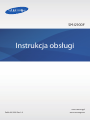 1
1
-
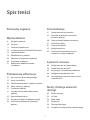 2
2
-
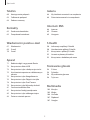 3
3
-
 4
4
-
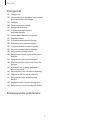 5
5
-
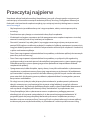 6
6
-
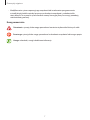 7
7
-
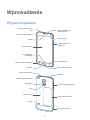 8
8
-
 9
9
-
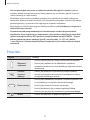 10
10
-
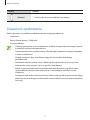 11
11
-
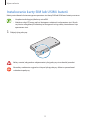 12
12
-
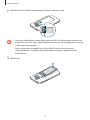 13
13
-
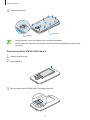 14
14
-
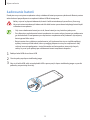 15
15
-
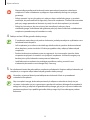 16
16
-
 17
17
-
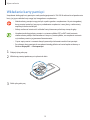 18
18
-
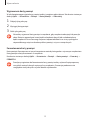 19
19
-
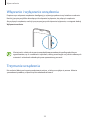 20
20
-
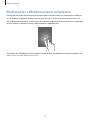 21
21
-
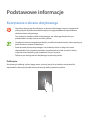 22
22
-
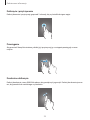 23
23
-
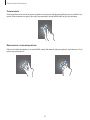 24
24
-
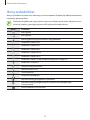 25
25
-
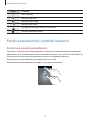 26
26
-
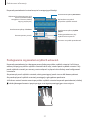 27
27
-
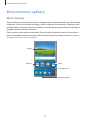 28
28
-
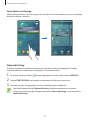 29
29
-
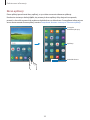 30
30
-
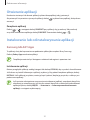 31
31
-
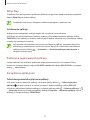 32
32
-
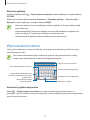 33
33
-
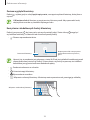 34
34
-
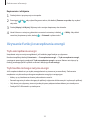 35
35
-
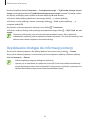 36
36
-
 37
37
-
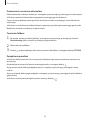 38
38
-
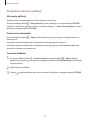 39
39
-
 40
40
-
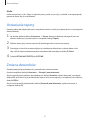 41
41
-
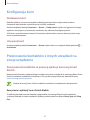 42
42
-
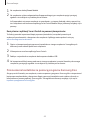 43
43
-
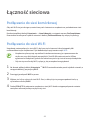 44
44
-
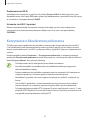 45
45
-
 46
46
-
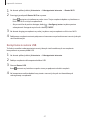 47
47
-
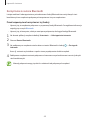 48
48
-
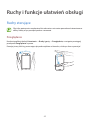 49
49
-
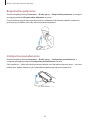 50
50
-
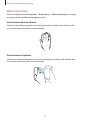 51
51
-
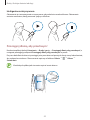 52
52
-
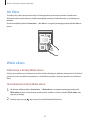 53
53
-
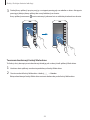 54
54
-
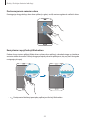 55
55
-
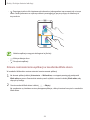 56
56
-
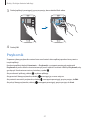 57
57
-
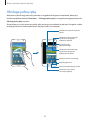 58
58
-
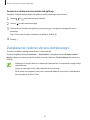 59
59
-
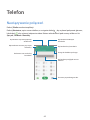 60
60
-
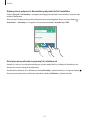 61
61
-
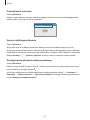 62
62
-
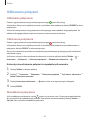 63
63
-
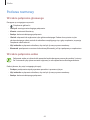 64
64
-
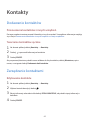 65
65
-
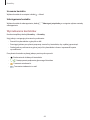 66
66
-
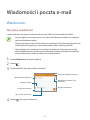 67
67
-
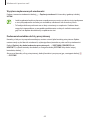 68
68
-
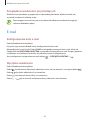 69
69
-
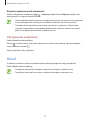 70
70
-
 71
71
-
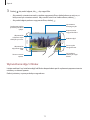 72
72
-
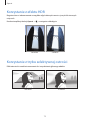 73
73
-
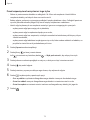 74
74
-
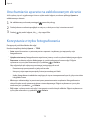 75
75
-
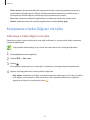 76
76
-
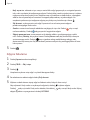 77
77
-
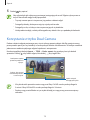 78
78
-
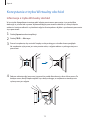 79
79
-
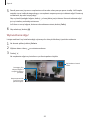 80
80
-
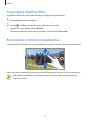 81
81
-
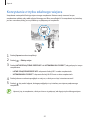 82
82
-
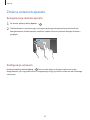 83
83
-
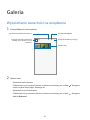 84
84
-
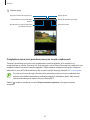 85
85
-
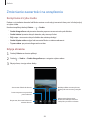 86
86
-
 87
87
-
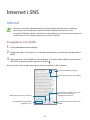 88
88
-
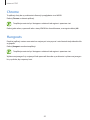 89
89
-
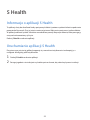 90
90
-
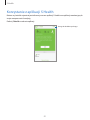 91
91
-
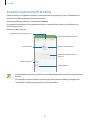 92
92
-
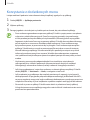 93
93
-
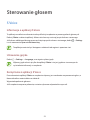 94
94
-
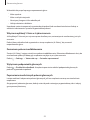 95
95
-
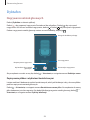 96
96
-
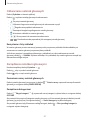 97
97
-
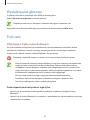 98
98
-
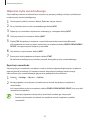 99
99
-
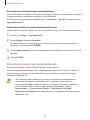 100
100
-
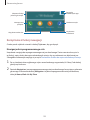 101
101
-
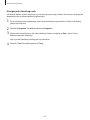 102
102
-
 103
103
-
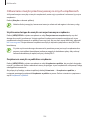 104
104
-
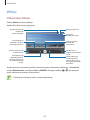 105
105
-
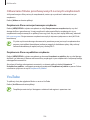 106
106
-
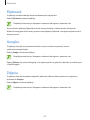 107
107
-
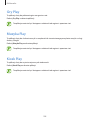 108
108
-
 109
109
-
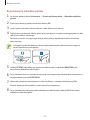 110
110
-
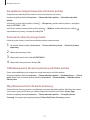 111
111
-
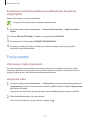 112
112
-
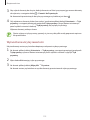 113
113
-
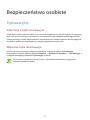 114
114
-
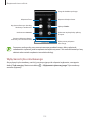 115
115
-
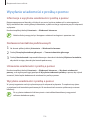 116
116
-
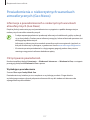 117
117
-
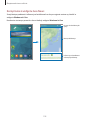 118
118
-
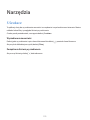 119
119
-
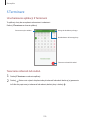 120
120
-
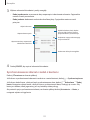 121
121
-
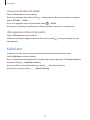 122
122
-
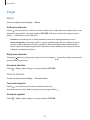 123
123
-
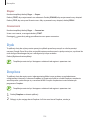 124
124
-
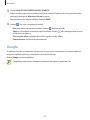 125
125
-
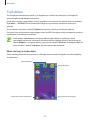 126
126
-
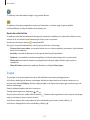 127
127
-
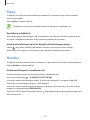 128
128
-
 129
129
-
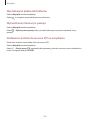 130
130
-
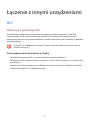 131
131
-
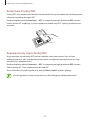 132
132
-
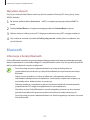 133
133
-
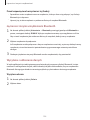 134
134
-
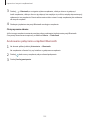 135
135
-
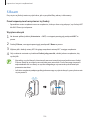 136
136
-
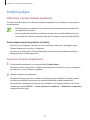 137
137
-
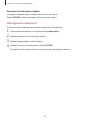 138
138
-
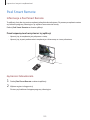 139
139
-
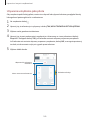 140
140
-
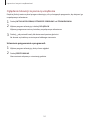 141
141
-
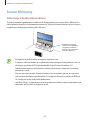 142
142
-
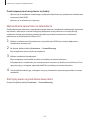 143
143
-
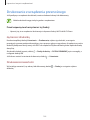 144
144
-
 145
145
-
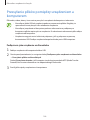 146
146
-
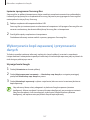 147
147
-
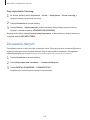 148
148
-
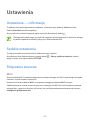 149
149
-
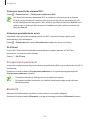 150
150
-
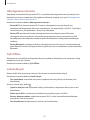 151
151
-
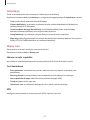 152
152
-
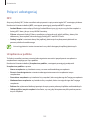 153
153
-
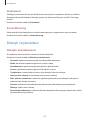 154
154
-
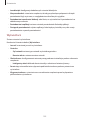 155
155
-
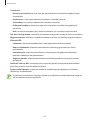 156
156
-
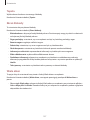 157
157
-
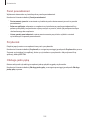 158
158
-
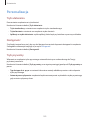 159
159
-
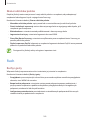 160
160
-
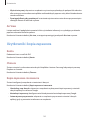 161
161
-
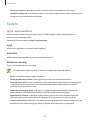 162
162
-
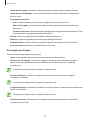 163
163
-
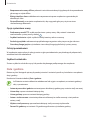 164
164
-
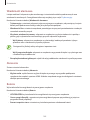 165
165
-
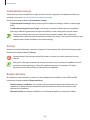 166
166
-
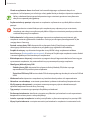 167
167
-
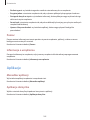 168
168
-
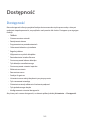 169
169
-
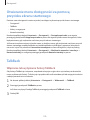 170
170
-
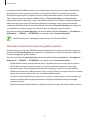 171
171
-
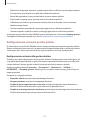 172
172
-
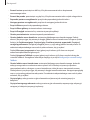 173
173
-
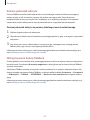 174
174
-
 175
175
-
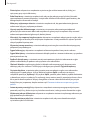 176
176
-
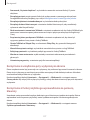 177
177
-
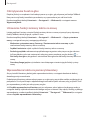 178
178
-
 179
179
-
 180
180
-
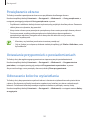 181
181
-
 182
182
-
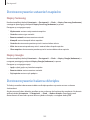 183
183
-
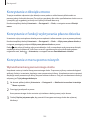 184
184
-
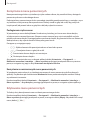 185
185
-
 186
186
-
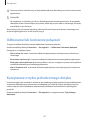 187
187
-
 188
188
-
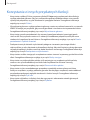 189
189
-
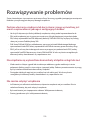 190
190
-
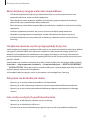 191
191
-
 192
192
-
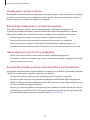 193
193
-
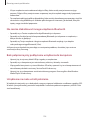 194
194
-
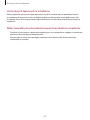 195
195
-
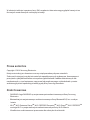 196
196
Samsung SM-G900F Instrukcja obsługi
- Kategoria
- Smartfony
- Typ
- Instrukcja obsługi